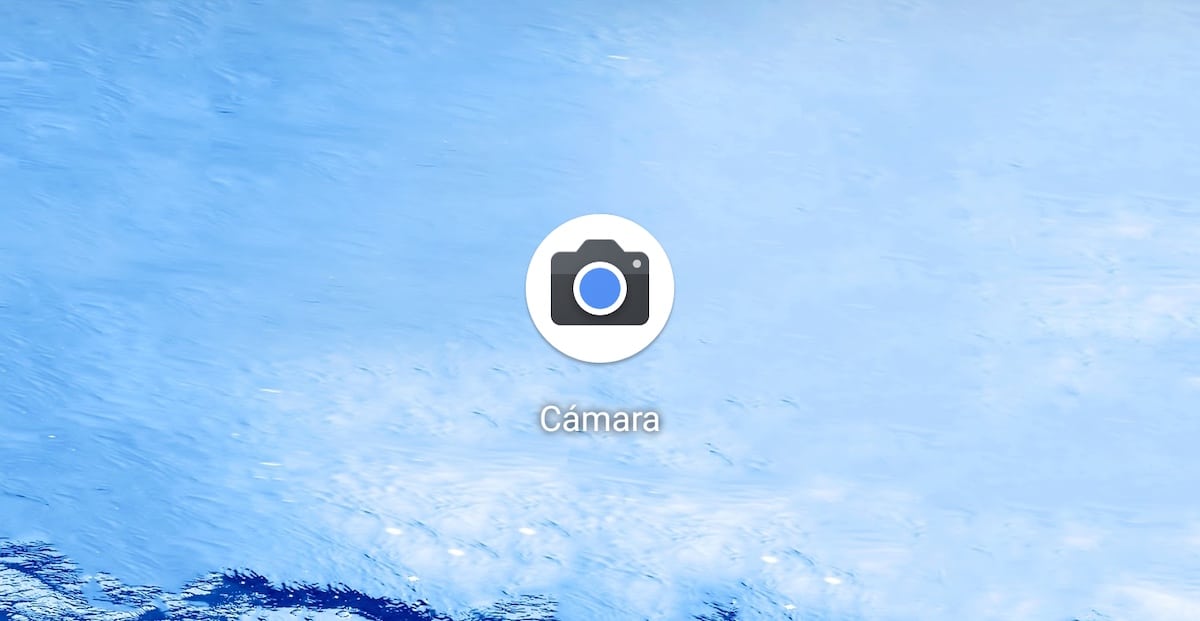
Pixel設備的範圍為我們提供了一系列吸引力,在您需要更新設備時,許多人肯定已經考慮了這些吸引力。 隨著Pixel 3a和3a XL的推出,來自Google的傢伙提供了他們的終端技術 以更便宜的價格和所有預算。
Pixel的主要魅力不僅在於它可以為我們提供純淨的Android,而無需進行任何自定義,而且還可以為我們提供出色的相機應用程序,從而獲得出色的效果。 如果您不打算將手機更新為Pixel,但想利用其為我們提供的攝影優勢,那麼我們將向您展示 如何在任何Android設備上安裝Google相機。
所有製造商都通過其定制層提供不同的攝影應用程序進行拍攝。 不過,最吸引人的是Google,這要歸功於通過軟件完成的出色工作以及所需要的捕獲, 尤其是在光線不足的情況下。
不幸的是,Google Camera應用程序被設計為可在Google Pixels上使用,因此它與市場上當前所有型號都不兼容。 首先,在抱有希望之前,我們必須檢查以下列表 如果我們的設備與該應用程序兼容。
與Google相機兼容的智能手機
華碩
- 華碩ZenFone Max Pro M1
- 華碩ZenFone Max Pro M2
- 華碩ZenFone 5Z
- 華碩ZenFone 6
初級
- 基本PH-1
HTC
- HTC 10
- HTC U11
- HTC U Ultra
- HTC U12 +
LeEco
- 樂視 Le Max2
- 樂視樂Pro 3
聯想
- 聯想K6
- 聯想P2的
- 聯想ZUK Z2 Pro
- 聯想ZUK Z2 Plus
LG
- LG G4
- LG G5
- LG G6
- LG G7 ThinQ
- LG V20
- LG V30
- LG V49 ThinQ
摩托羅拉
- 摩托羅拉G5 Plus
- 摩托羅拉G5S
- 摩托羅拉G5S Plus
- 摩托羅拉X4
- 摩托羅拉One
- 摩托羅拉One Power
- 摩托羅拉Z2 Play
- 摩托羅拉G7
- 摩托羅拉G7 Plus
- 摩托羅拉G7電源
- 摩托羅拉Z
- 摩托羅拉Z3 Play
諾基亞
- 諾基亞8.1
- 諾基亞8
- 諾基亞7 Plus
- 諾基亞6
- 諾基亞5
OnePlus
- 一加3 / 3T
- 一加5 / 5T
- 一加6 / 6T
- OnePlus 7
- OnePlus 7 Pro
雷蛇
- Razer電話
- Razer Phone 2
Samsung
- 銀河A70
- 銀河S7
- Galaxy Note的8
- 銀河S8
- Galaxy S9 / S9 +
- Galaxy Note的9
- Galaxy S10(所有版本)
小蜜
- 小蜜彌9
- 小米Pocophone F1
- 夏密米A1
- 夏密米A2
- 霞米5
- 夏密米5S
- 霞米6
- 霞米8
- 夏米Mi Mix 2S
- 夏密米Mix 2
- 夏米米
- 夏密米Note 3
- 小米Redmi 3S
- Xiaomi Redmi 4X
- 小米Redmi 4 Prime
- 小米紅米5A
- 小米Redmi注意事項5/5加
- Redmire小蜜註釋Pro 5
- 小蜜注意4 Redmire
- 小蜜注意3 Redmire
- 小蜜注意2 Redmire
- 小米Redmi注意事項7 /注意事項7 Pro
- 小米Redmi K20 Pro
- 小蜜米Max 3
- 小蜜米混合3
中興通訊
- 軸突7
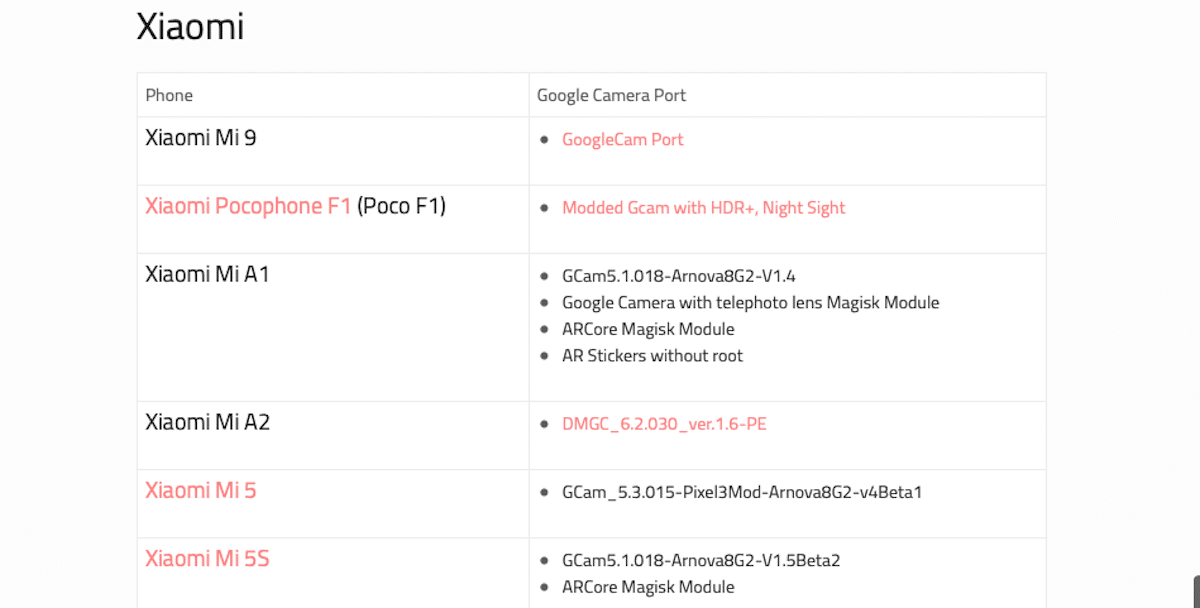
由於Goolge以來,XDA Developers背後的社區一直在努力使Google應用程序適應其他設備,因此這些終端兼容。 他們對它在Pixel系列中最有趣的景點之一不感興趣 可在任何智能手機上使用。
此列表中所有型號的Google相機的每個不同版本 在以下鏈接中可用 為 下載並安裝在我們的設備上。
如何安裝Google相機
首先,我們必須訪問上一節中提供的鏈接, 下載到與我們設備對應的相機文件。 大多數情況下, 無需紮根 在我們的設備中,事情變得越來越複雜,因為製造商不再像幾年前那樣釋放對系統的訪問權限。

下載了相關文件後,我們必須允許安裝非Play商店提供的應用程序。 為此,我們只需要轉到“設備設置”並訪問“安全性”部分並激活開關即可。 來歷不明.
安裝完應用程序後,第一次單擊該應用程序時, 會要求訪問相機 (必須能夠使用它) 和存儲系統 以便存儲我們製作的截圖和視頻。
Google相機為我們提供了什麼?
Google攝像頭應用程序不僅可以在任何模式下為我們提供質量,尤其是在夜間模式下,還可以為我們提供一系列選項,下面將詳細介紹:
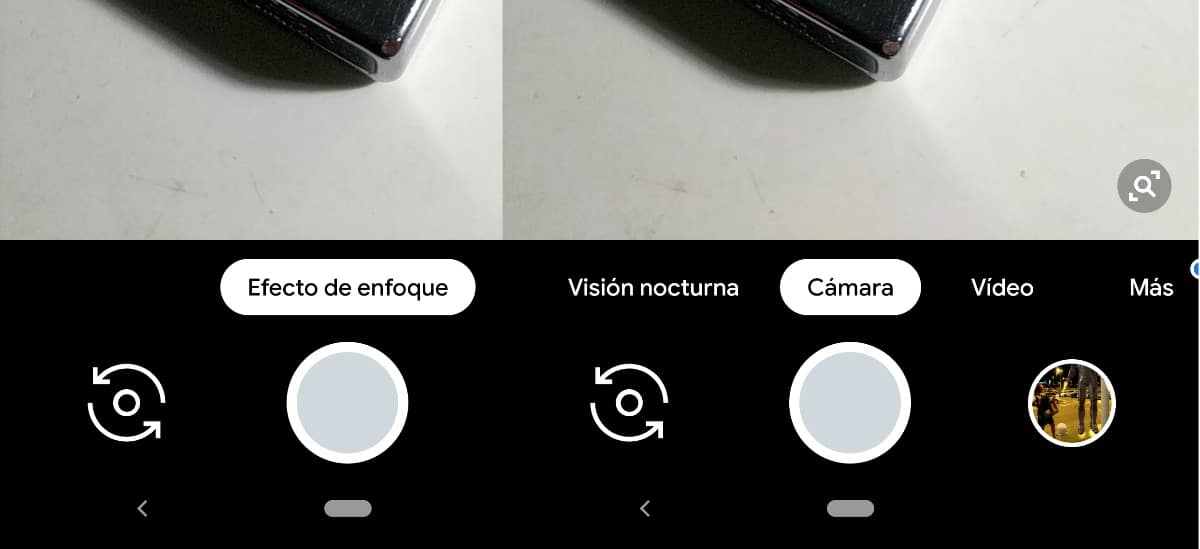
聚焦效果
焦點效果選項使我們能夠執行 背景不清晰的照片 我們的智能手機沒有多個攝像頭。 如果您的終端使用兩台攝像機提供的結果能夠模糊人像中的背景,那麼使用此應用程序和此功能,您將獲得出色的結果。
當然,該操作有些特殊,因為您必須e輕輕提起設備 當您按照應用程序的要求進行捕獲時。
夜間視力
自Google推出第一個Pixel系列以來,這就是最受關注的模式之一。 今夜模式 使我們能夠在光線不足的環境中獲得出色的效果。 該操作是完全自動的,我們要做的就是將手機保持一秒鐘,這是進行所有必要的捕捉以創建最終圖像所花費的時間。
相機
攝像頭選項與我們在市場上任何其他設備上都能找到的選項相同。 您所捕獲的內容在很大程度上取決於 我們智能手機鏡頭的質量。 捕獲應用程序執行的處理實際上與任何其他智能手機相同。
視頻資料
攝像頭選項與我們在視頻功能中可以找到的選項相同,通過這些選項,我們可以 就像我們使用智能手機的攝像頭應用程序一樣錄製視頻。
其他Google相機功能
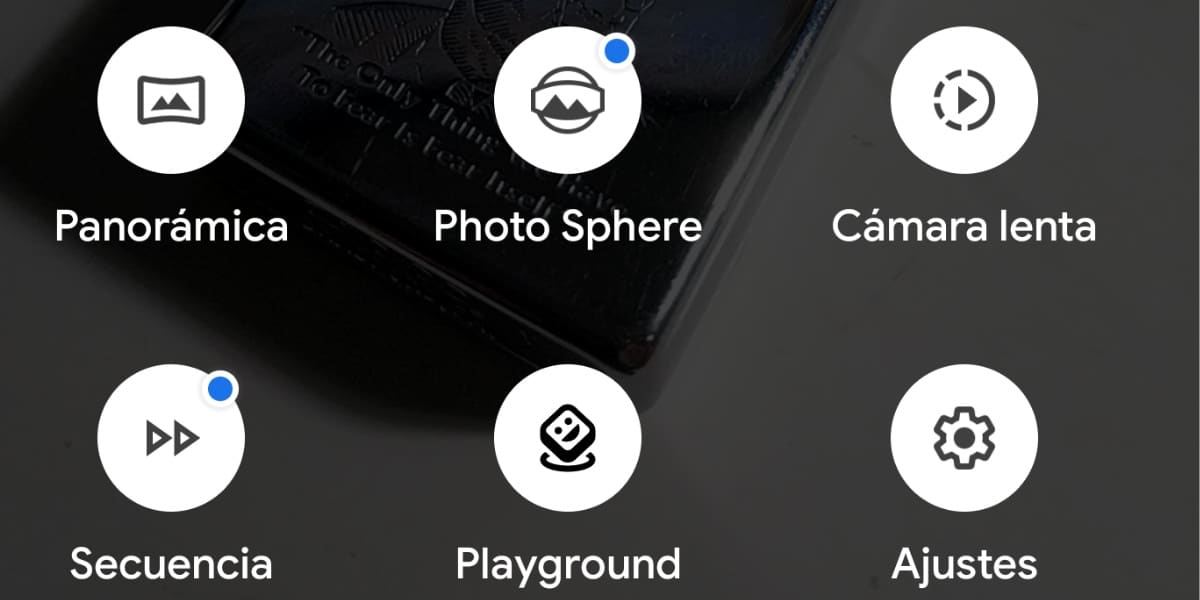
全景
顧名思義,此選項使我們可以進行全景拍攝,這是製作照片的理想功能 景觀捕獲。
全景照片
這個奇特的選擇使我們能夠 圓形漁獲 為我們提供了一個奇妙而驚人的結果。
慢動作
以每秒60幀以上的速度進行錄製,使我們可以放慢視頻播放速度,以提供比更高質量的慢動作模式 如果我們放慢視頻播放速度。
序列
它使我們能夠記錄將以以前錄製時確定的速度播放的視頻,該速度始終 它會高於正常水平。
操場
還可以通過Playground功能在Google相機上使用增強現實。 通過此選項,我們可以添加文字,裝飾元素, 奇蹟人物,表情符號...到我們拍攝的視頻截圖或照片。
設置
在這個選項中,我們可以處理不同的 相機提供的配置選項。 通過此選項,我們可以修改攝像機的分辨率,視頻的分辨率,並為捕獲的圖像添加日期和時間...